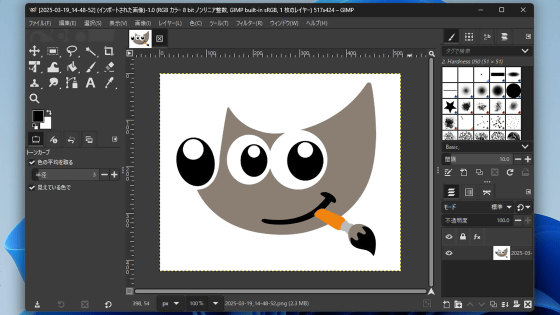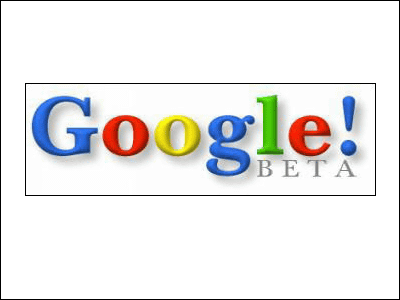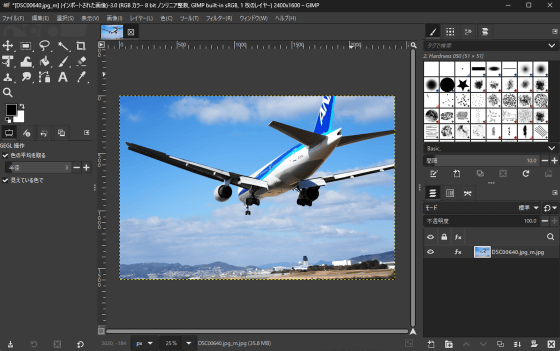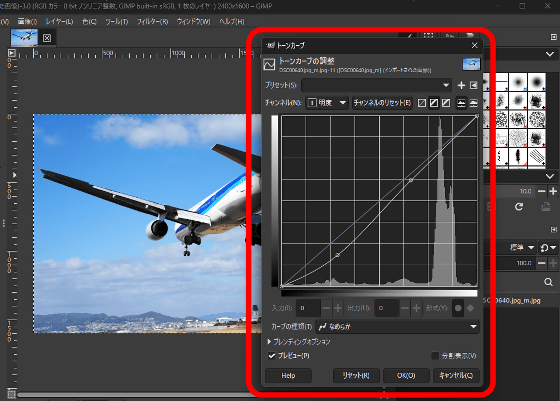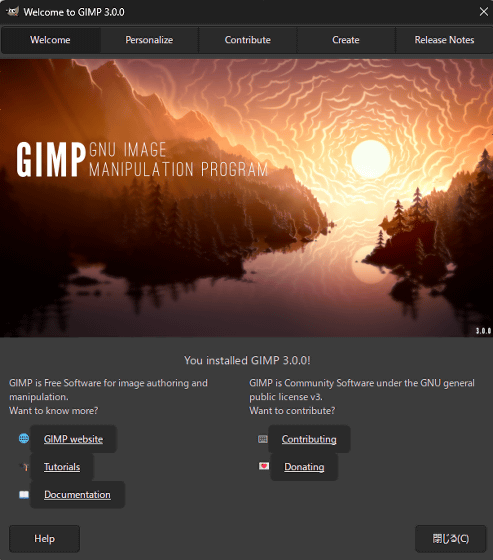2025年3月16日(日)にオープンソースの画像編集アプリ「GIMP」のバージョン3.0がリリースされました。GIMP 2.10のリリースから実に7年ぶりのメジャーバージョンアップで、GTK 3への対応や非破壊フィルターの実装など複数の大きな変更が加わっています。
GIMP 3.0 Released – GIMP
https://www.gimp.org/news/2025/03/16/gimp-3-0-released/
GIMP – GIMP 3.0 Release Notes
https://www.gimp.org/release-notes/gimp-3.0.html
GIMPはWindows、macOS、Linuxで動作するクロスプラットフォームの画像編集アプリです。GIMPの最初のバージョンは1996年1月にリリースされ、無料で使えるオープンソースの画像編集アプリとして多くのユーザーに支持されています。ちなみに、Googleの最初のロゴもGIMPで作られました。
Googleの最初のロゴはGIMPで作られていた – GIGAZINE
GIMPの初期開発時には、UIを描画するためのライブラリ「GTK」も同時に開発されました。このGTKはLinuxにおけるGUIライブラリの定番的存在となっており、アップデートを繰り返して記事作成時点ではGTK 4が主流のバージョンとなっています。しかし、GIMPは長らくGTK 2ベースで動作し続けており、GTK 3へのアップデートに長い時間がかかりました。
今回リリースされたGIMP 3.0では、ついにGUIライブラリがGTK 3に更新されました。これにより、Wayland環境でネイティブ動作するようになったほか、高DPI環境でのUIスケーリングも改善されています。
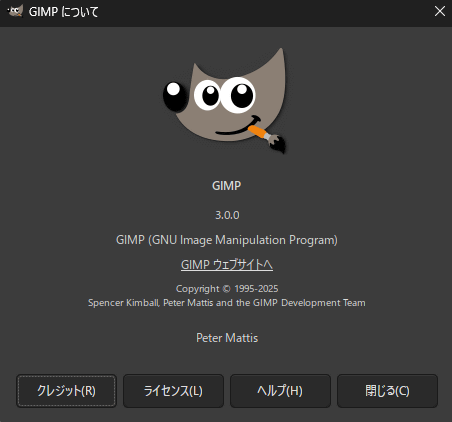
GIMP 3.0のもうひとつの目玉機能が、非破壊フィルター(NDEフィルター)の実装です。これまでは、明るさ編集やフィルター処理を施した後に各種編集処理の内容を変更する際は、「Ctrl+Z」を連打して編集前まで操作を巻き戻す必要がありました。GIMP 3.0では明るさ補正や各種フィルターなどの編集内容が個別に保存され、画像の編集中に「編集の一部だけ無効化する」「特定の編集内容を変更する」といった操作ができるようになりました。
非破壊フィルターの具体例はこんな感じ。まず、GIMPで飛行機の写真を開いて、トーンカーブでの明るさ補正やノイズ軽減フィルターの適用などを行います。
レイヤー画面内の「fx」をクリック。
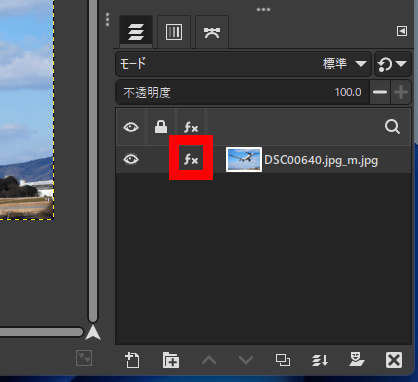
すると、これまでの編集内容が一覧表示されました。この画面で編集操作の順番を入れ替えたり、目玉ボタンをクリックして編集を一時的に無効化したりできます。
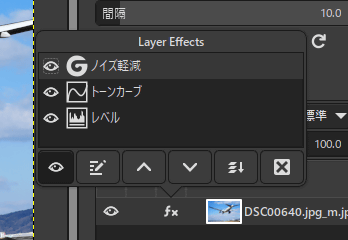
編集内容を変更したい場合は、変更したい編集内容をクリックしてから下部の編集ボタンをクリック。今回はトーンカーブを再編集してみます。
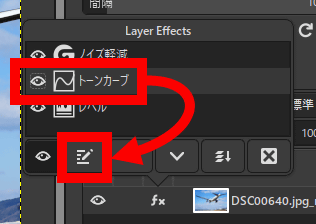
編集ボタンをクリックすると、トーンカーブの編集画面が表示されました。ここで表示されるトーンカーブは「編集適用後の画像を基準としたトーンカーブ」ではなく、「以前の編集時の状況が保存されたトーンカーブ」です。非破壊フィルター機能を活用することで、「編集作業の最初の方に実行した色補正を、それ以降の編集状況を保ったままやり直す」といった操作が可能となり画像編集作業を効率化できるというわけです。
その他の主な変更点は以下の通り。
・PSD形式のエクスポートの改善
・レイヤーの自動拡張機能
・テキスト編集機能の強化
・レイヤー整理機能の強化
・カラー管理の改善
・起動ダイアログの追加
また、GIMP 3.0では公式ロゴも変更されました。以下が、GIMPの新たな公式ロゴです。
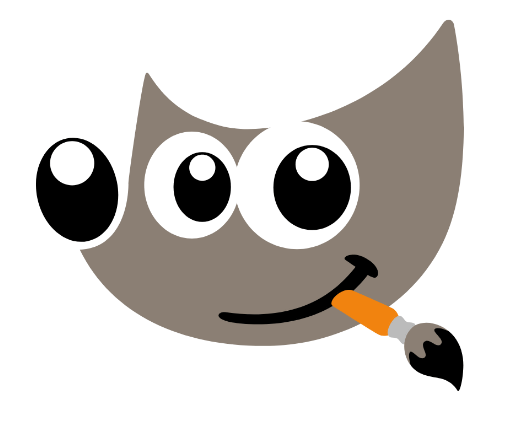
デベロッパーロゴはこんな感じ。
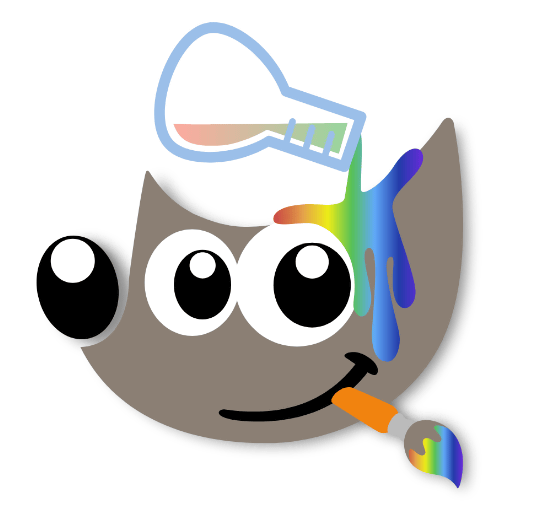
GIMPの最新バージョンは以下のリンク先でダウンロードできます。
GIMP – Downloads
https://www.gimp.org/downloads/
この記事のタイトルとURLをコピーする
ソース元はコチラ
この記事は役に立ちましたか?
もし参考になりましたら、下記のボタンで教えてください。